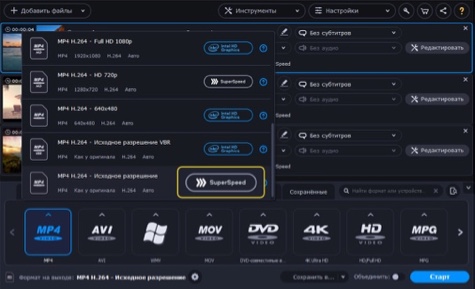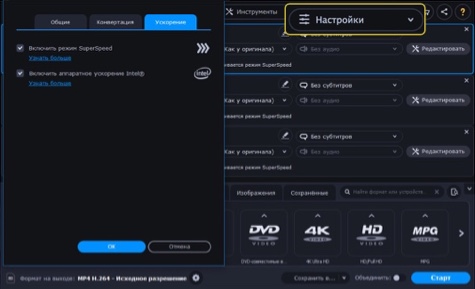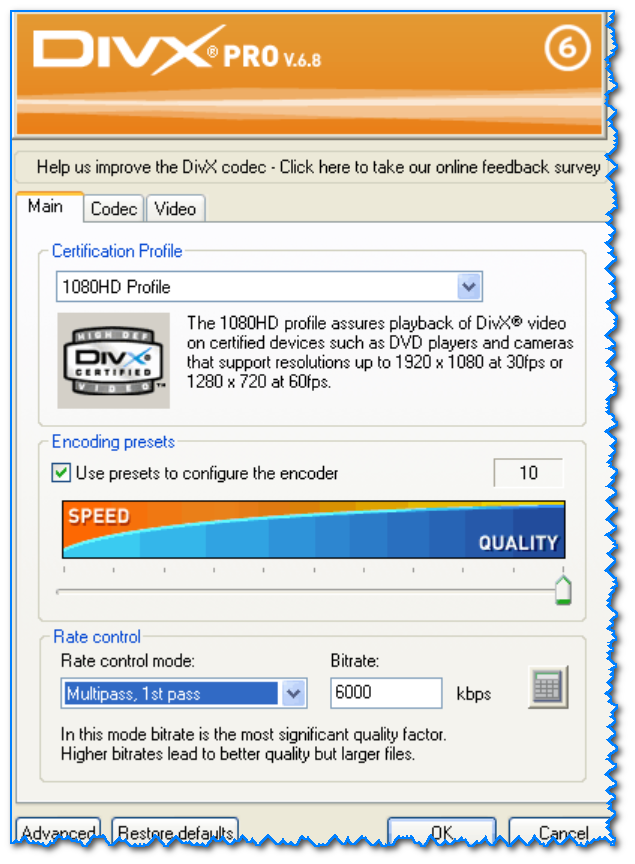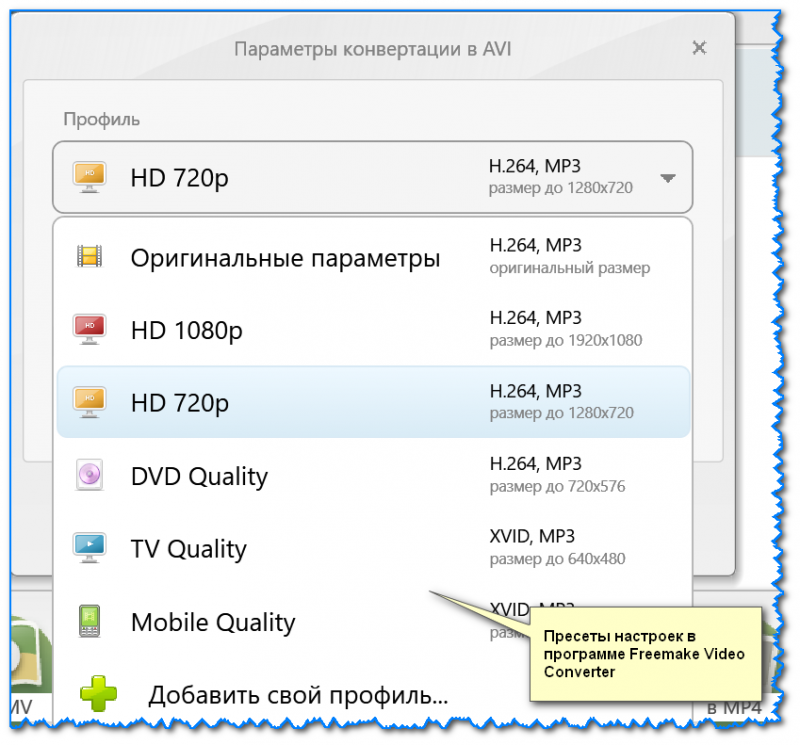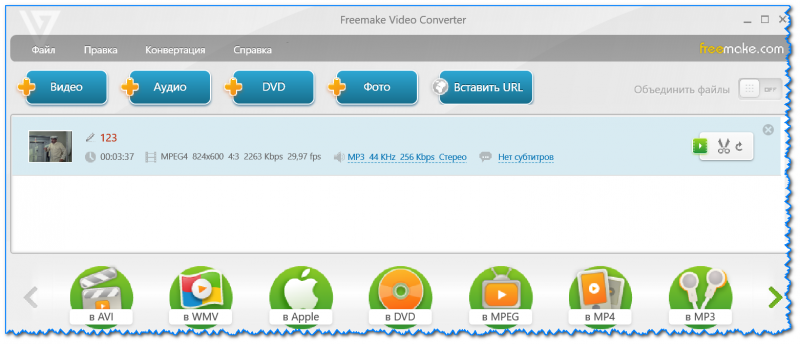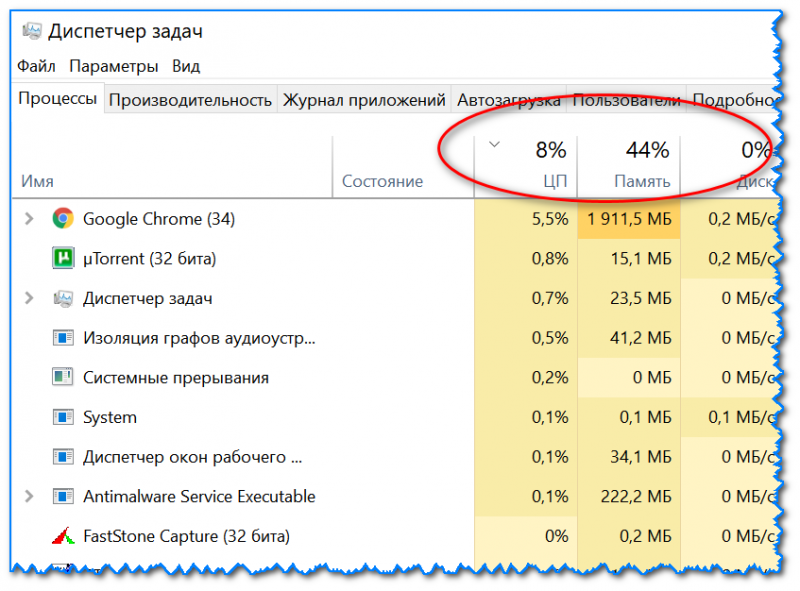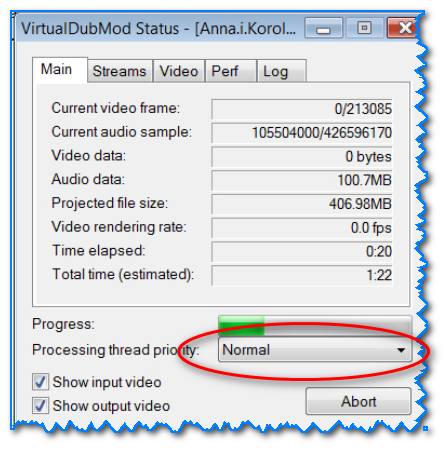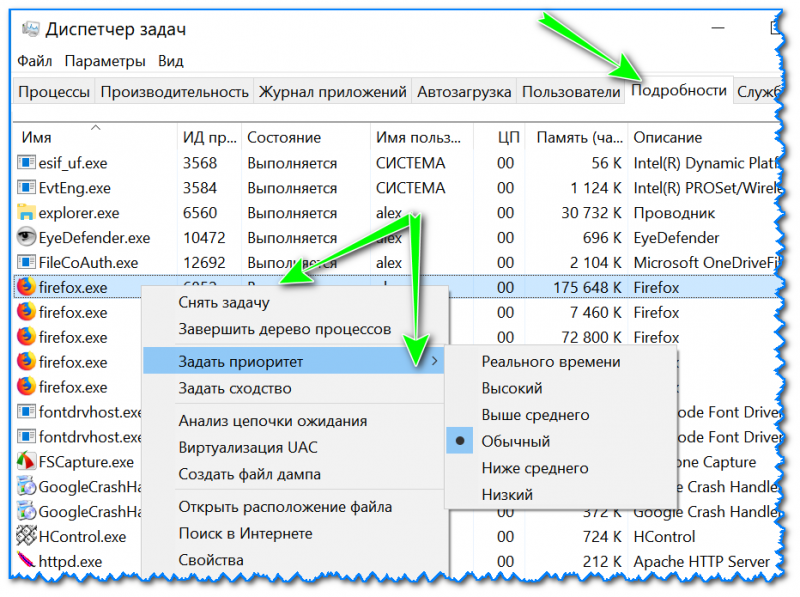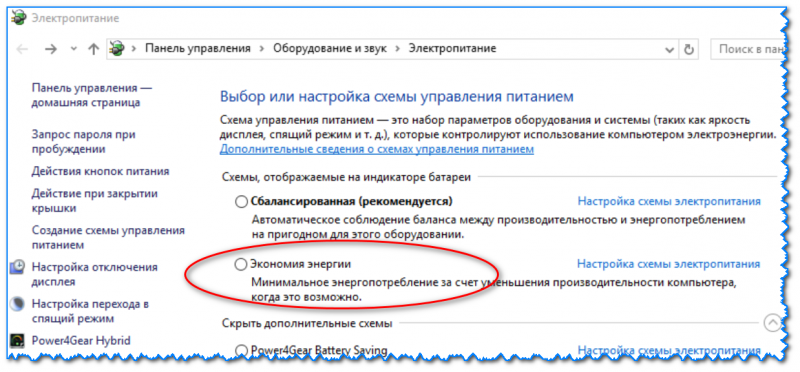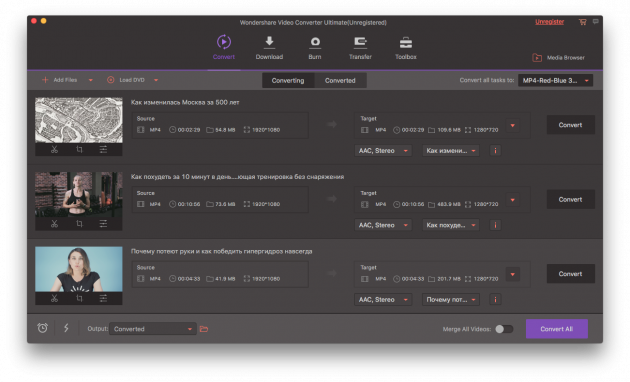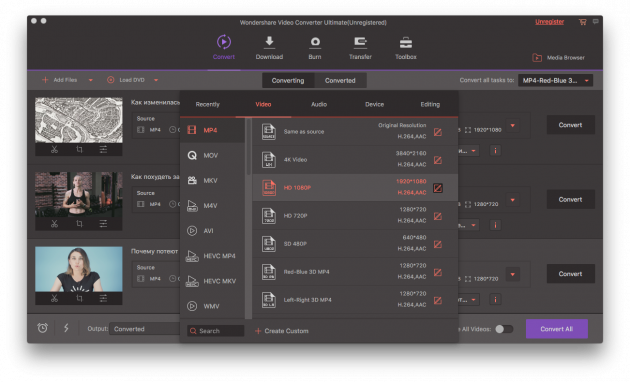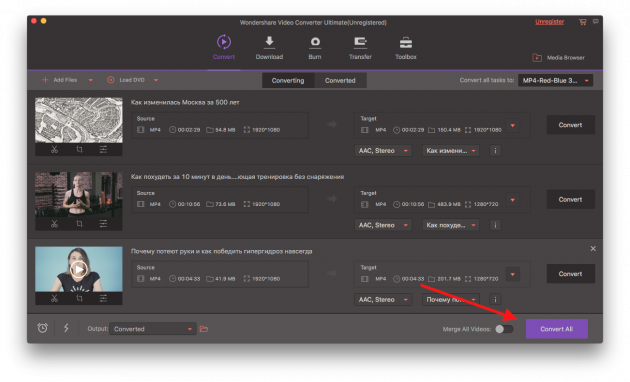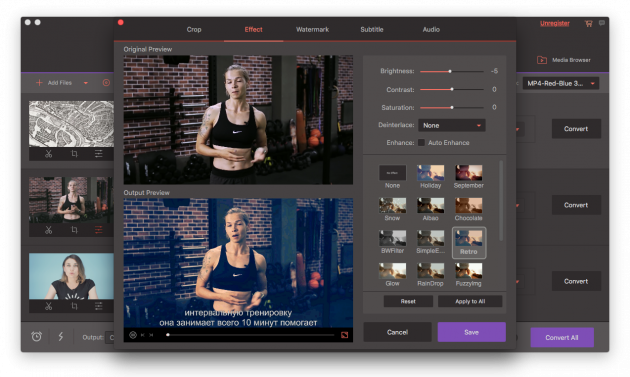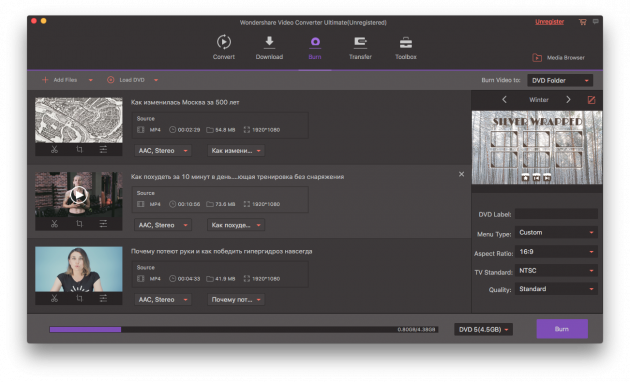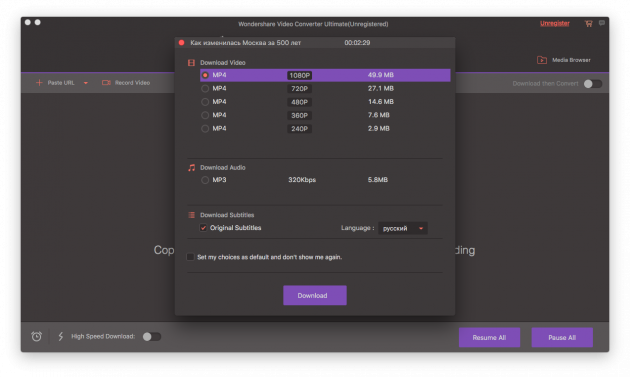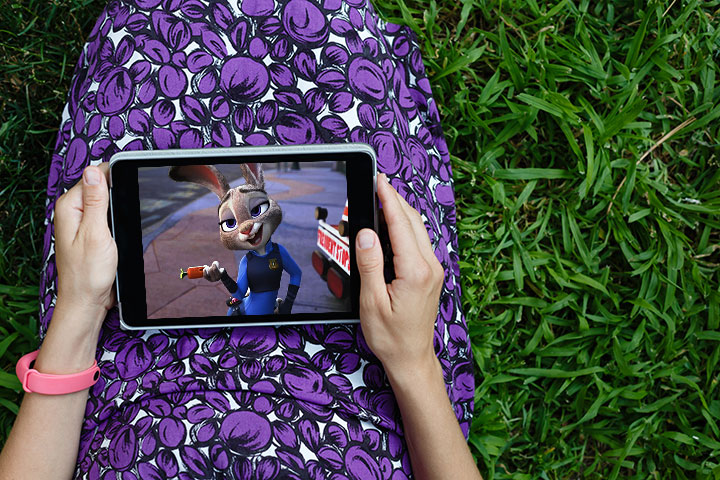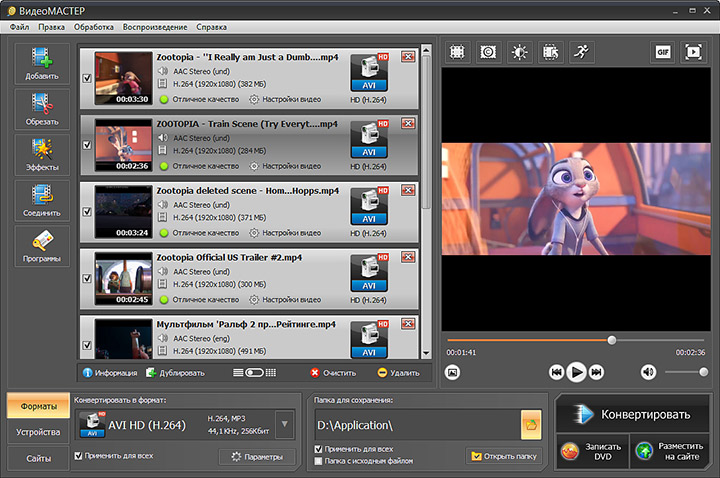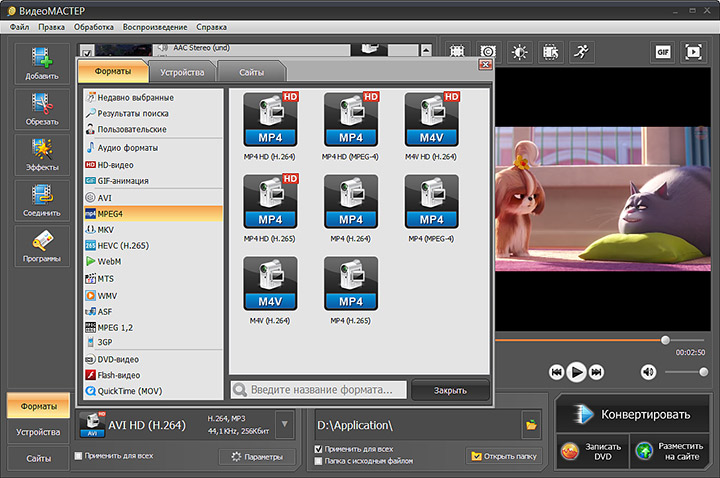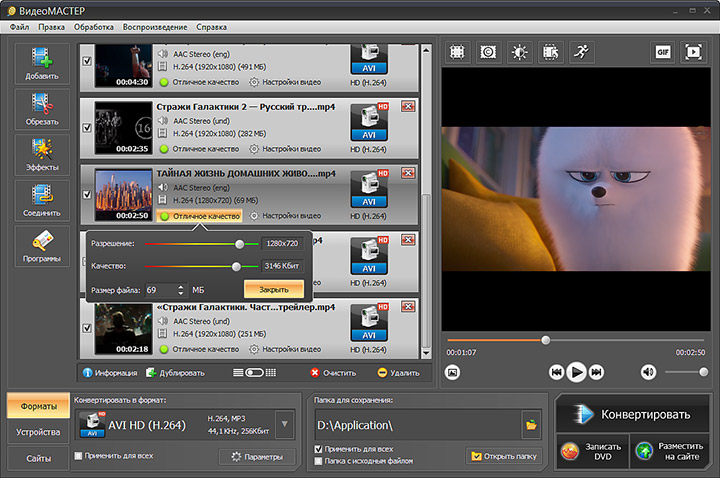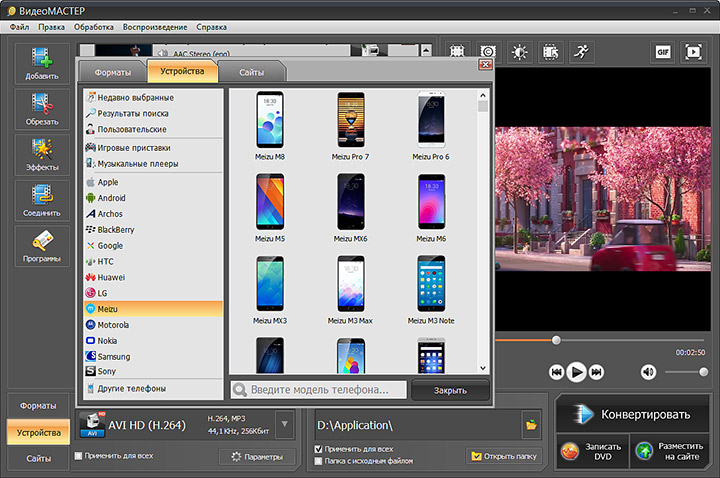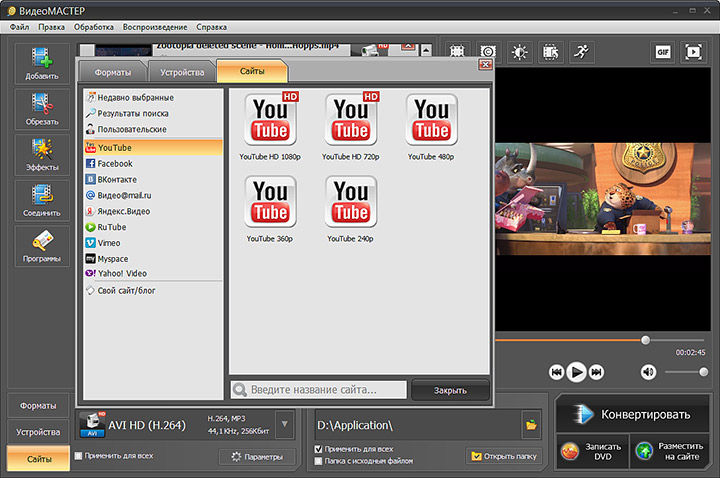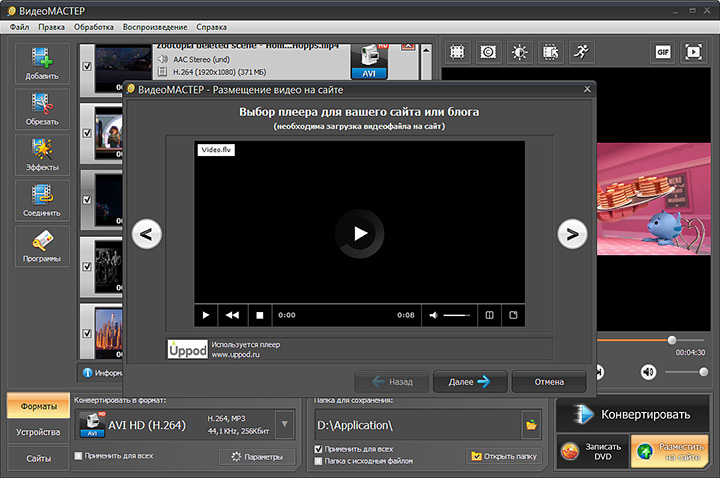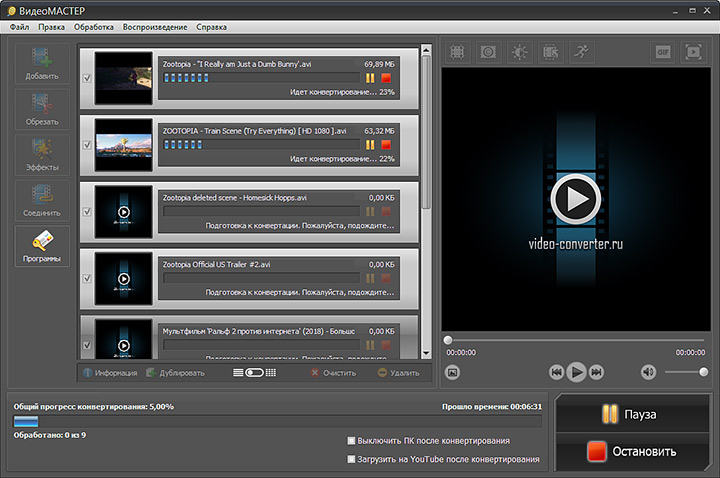Как ускорить конвертацию видео
SuperSpeed: мгновенная конвертация без потери качества
Время – самый ценный ресурс, зачем тратить его на ожидание? Конвертируйте любимые фильмы без потери качества за считанные секунды при помощи Movavi Конвертера Видео в инновационном режиме SuperSpeed. Этот способ конвертации позволяет менять формат файла без перекодирования и потери качества видео. В отличие от обычной конвертации, режим SuperSpeed предполагает “перенос” видеопотока из одного формата в другой без декодирования и повторного сжатия, такой способ также называется конвертацией без пережатия. Этот процесс занимает не больше времени, чем обыкновенное копирование файлов, и никак не влияет на качество видео, так как изменяется только формат файла, а сам видеопоток остается неизменным.
При конвертации видеофайлов “переносить” без перекодирования можно как видео-, так и аудиопотоки.
У этого способа есть очевидные преимущества:
SuperSpeed против
обычной конвертации
Сравните время конвертации:
чем короче столбец, тем выше
скорость конвертации
1 c 1 мин 15 с в 75 раз
медленнее 1 c 1 мин 17 с в 77 раз
медленнее 1 c 1 мин 19 с в 79 раз
медленнее SuperSpeed-конвертация Обычная конвертация
Конвертация файла в формате M2TS (H.264) (1 мин 24 с, 155 MB, 1920×1080) в форматы MP4, MKV и MOV (сверху вниз)
Благодаря беспрецедентной скорости – SuperSpeed-конвертация до 79 раз быстрее обычной – Movavi Конвертер Видео оставляет всех конкурентов далеко позади (результаты тестов показаны на диаграмме).
Movavi Конвертер Видео
и конкуренты
Movavi Video Converter (SuperSpeed-конвертация)
3 c
Сравните время конвертации:
чем короче столбец, тем выше
скорость конвертации Freemake
Video Converter 4 2 мин 19 с в 46 раз
медленнее Xilisoft
Video Converter 7 3 мин 19 с в 66,3 раза
медленнее AVS
Video Converter 8 10 мин 32 с в 210,7 раза
медленнее
Конвертация видео в формате AVI (H.264) (30 мин, 513 MB, 720×480) в профиль для формата MP4 *
Когда доступен режим SuperSpeed?
Сверхбыстрая конвертация может быть использована для всех основных форматов, если кодек на выходе совпадает с кодеком исходного видео. См. полную таблицу совместимых форматов и профилей для мобильных устройств:
| Входные форматы и кодеки | Выходные форматы | Готовые профили для устройств** | |||||||||||
| AVI | FLV | M2TS | MKV | MOV | MP4 | MPG | iPad 3/4, iPad Air/Air 2, iPad Pro, iPad mini 4, iPad mini с дисплеем Retina | iPhone 7/7 Plus iPhone SE iPhone 6/6s Plus iPhone 6/6s iPhone 5s/5c/5 iPhone 4-4s | Kindle Fire HDX, Kindle Fire HD 8.9», Kindle Fire HD 7» | Android-устройства: Google Nexus 4/5/6/7/10, Samsung Galaxy Note 3/4/5/Edge | Телевизоры HD LED Samsung серий 4,5, Sharp AQUOS серии Q | HD-телевизоры LG, Panasonic, Philips и Sony | |
| AVI (H.264) | |||||||||||||
| AVI (MPEG-4) | |||||||||||||
| FLV (H.264) | |||||||||||||
| M2TS (H.264) | |||||||||||||
| M2TS (MPEG-2) | |||||||||||||
| MKV (H.264) | |||||||||||||
| MOV (H.264) | |||||||||||||
| MP4 (H.264) | |||||||||||||
| MP4 (MPEG-4) | |||||||||||||
| MPG (MPEG-2) | |||||||||||||
** SuperSpeed-конвертация c использованием профилей для мобильных устройств работает только в случае, если разрешение исходного файла не превышает разрешения устройства: 1920×1080 для iPhone 7 Plus, 7, 6s Plus, 6s, 6 Plus и телевизоров, 1280×720 для iPad, iPhone 6 и SE, Samsung Galaxy Note 3/4/5/Edge, Amazon Kindle и Google Nexus, 1136×640 для iPhone 5/5c/5s и 960×640 для iPhone 4/4s.
Конвертация без пережатия также прекрасно подойдет, чтобы быстро обрезать видео и аудио в начале и в конце без изменения формата: вырезайте необходимый фрагмент за считанные секунды и сохраняйте его в исходном качестве.
Однако есть и некоторые ограничения:
Как конвертировать видео в режиме SuperSpeed?
Для начала, добавьте в Movavi Конвертер Видео файлы, которые вы хотите сконвертировать. После этого все профили, расположенные на вкладках Видео и Устройства и поддерживающие мгновенную конвертацию для хотя бы одного из добавленных файлов, будут помечены значком SuperSpeed. При выборе одного из этих профилей файлы, для которых доступна конвертация без пережатия, помечаются надписью Исходное качество рядом с прогнозируемым размером готового файла. Нажмите кнопку Старт – и отмеченные файлы будут преобразованы в выбранный формат без потери качества, для остальных конвертация пройдет в обычном режиме.
Режим конвертации без пережатия включен по умолчанию. Вы можете убедиться в этом, а также при необходимости отключить функцию SuperSpeed в настройках программы, как показано на иллюстрации.
Обратите внимание, что мгновенная конвертация доступна и в пробной версии Конвертера Видео, однако в таком режиме программа сохраняет только половину длительности видеофайлов. Подробнее об ограничениях пробной версии.
* Тестирование производилось компанией Movavi. Параметры компьютера: ОС Windows 7 Professional 64-разрядная, Service Pack 1; процессор Intel® Core™ i5-3550 с частотой 3,30 ГГц; 4 ГБ ОЗУ – DDR3, 1333 МГц; видеокарта Intel® HD Graphics 2500; твердотельный накопитель INTEL SSDSC2MH250A2, 250 ГБ.
Как ускорить конвертацию видео [рекомендации]
Как ускорить конвертацию видео [рекомендации]
Вопрос от пользователя
Я пытаюсь конвертировать AVI файлы в более компактный размер (а то весят по 10 Гб, что много). Но процесс сжатия идет очень долго (на 1 минуту видео — 2 минуты конвертирования, как так?). Можно ли как-то ускорить конвертацию видеофайлов на обычном компьютере, может есть «особенные» быстрые программы?
(PS ПК покупал пару лет назад, характеристики: Core i-3, 8 ГБ ОЗУ, видеокарточка NVIDIA GeForce GTX 1050 (на 2 ГБ))
Доброго времени суток!
Вообще, время конвертирования видео зависит от множества факторов: от исходного качества видео, используемых кодеков, характеристик ПК, выбранных фильтров при кодировании и т.д. Поэтому, время конвертирования одного и того же видео в одной и той же программе на одном и том же ПК (но с разными выбранными параметрами) — может различаться в разы!
За счет чего можно ускорить процесс конвертирования
1) Выбор кодека для сжатия, пресеты настроек (разрешение, битрейт и пр.)
Время конвертирования очень сильно зависит от выбора кодека, которым вы будете сжимать видео. При сжатии даже одного и того же файла разными кодеками — время на обработку файла может разница на порядок!
Наиболее популярными сейчас являются кодеки Divx, Xvid, MP4. Сказать конкретно, какой из кодеков вам подойдет больше — трудно, я бы порекомендовал попробовать их все.
Здесь важен еще один момент: если вы собираетесь просматривать сжатое видео на старом оборудовании (например, на DVD проигрывателе) — он может просто не открыть видео в формате MP4. В этом случае лучше видео сжать, скажем, в MPEG 2.
Вообще, лично мне больше импонирует кодек Divx: по моим тестам он показывает одно из лучших соотношений скорость/качество/совместимость (вот уже на протяжении нескольких лет). Если позволяет ваш конвертер, кодек можно настроить детально: выбрать разрешение, битрейт, подрезку краев и пр. полезные «плюшки».
Divx кодек, настройка
В большинстве современных конвертеров есть также пресеты (т.е. подготовленные заранее настройки для популярных вариантов конвертирования). Например, весьма удобно это реализовано в конвертере Freemake Video Converter: при сжатии в AVI формат можно выбрать DVD, TV, Mobile пресет, в зависимости от цели сжатия.
Параметры конвертирования Freemake Video Converter
Вообще, тема выбора кодека, битрейта, фильтров, и пр. параметров достаточно «обширна», и по ней годами ведутся споры среди специалистов. Пожалуй, главное, что хотел отметить в этом подразделе статьи — это обратить на этот момент первоочередное внимание!
Кстати! Более подробно о выборе кодека, и сжатии видео «без потери качества» можете узнать из этой статьи: https://ocomp.info/kak-szhat-video-bez-poteri.html
2) Выбор программы для конвертирования (конвертер)
Пожалуй, это второе, на что следует обратить внимание. Если говорить коротко и в общем, то программы пишут разные программисты, на разных языках (и по разным алгоритмам): из-за чего у каждого продукта свои системные требования, и своя «скорость» работы. Вообще, сейчас (на мой взгляд) характеристики современного железа позволяют разработчикам «творить» ПО с «размахом», не задумываясь о его оптимизации.
Что, кстати, раньше делать было гораздо труднее: помню нередко при работе за Pentium 2 приходилось тщательно выбирать проигрыватель музыки (т.к. некоторые известные проигрыватели очень сильно нагружали систему).
Freemake Video Converter — многофункциональный конвертер (скрин приведен в качестве примера). Пользоваться очень просто: достаточно добавить видео и выбрать во что его конвертировать
Чтобы порекомендовал бы я:
Дополнение! Лучшие программы конвертеры видео Вы сможете найти здесь: https://ocomp.info/video-konverter-top10.html
3) Что с загрузкой ЦП, какие процессы активны. Расставляем приоритеты
Далее рекомендую открыть диспетчер задач (сочетание Ctrl+Shift+Esc) и посмотреть какие процессы и программы нагружают систему. Например, такие программы как браузер, uTorrent, редакторы, игры и пр. могут создавать высокую нагрузку на ЦП, диск, ОЗУ и пр. Все это, конечно, не добавляет производительности при конвертировании. Рекомендуется закрыть «лишние» приложения, чтобы высвободить все доступные ресурсы ПК процессу кодирования видео.
Какие программы нагружают диск, ЦП, память
Также обратите внимание на приоритет работы приложения. Например, в такой популярной программе для работы с видео как VirtualDub при кодировании можно поменять приоритет работы с нормального (он ставится по умолчанию) на повышенный. В результате процесс конвертирования ускорится (правда, другие приложения в этот момент могут начать серьезно тормозить).
Кстати, изменить приоритет работы приложения (видео-конвертера) можно и через диспетчер задач. Например, в Windows 10 для этого достаточно открыть вкладку «Подробности», затем выбрать приложение (процесс), щелкнуть по нему правой кнопкой мышки, и в появившемся меню указать требуемую опцию во вкладке «Задать приоритет». См. скрин ниже.
Примечание : не рекомендуется выставлять приоритет для программы-конвертера в режим реального времени, т.к. возможны «подвисания» ПК.
Как изменить приоритет работы приложения в Windows 10 через диспетчер задач
4) Размещение исходного и выходного файлов
Если у вас на компьютере есть 2 диска — то желательно исходное видео разместить на одном накопителе, а то, которое получится после конвертирования, сохранять на другой. Таким образом можно несколько ускорить процесс конвертирования, особенно, если он упирается в дисковую скорость (о чем, кстати, вам может подсказать тот же диспетчер задач).
5) Проверьте, не включен ли у вас «экономичный» режим работы. Работает ли Turbo Boost
Этот совет больше относится к ноутбукам. Нередко для экономии энергии у них выставляется в настройках электропитания (Панель управленияОборудование и звукЭлектропитание) экономичный режим работы.
В помощь! Как открыть панель управления — https://ocomp.info/control-panel.html
Желательно выставить режим «Высокая производительность» (либо «Сбалансированная»).
Проверьте свой план электропитания
В помощь! Из-за чего низкая производительность процессора Intel на ноутбуке. Как его можно ускорить? (про Turbo Boost) — https://ocomp.info/increase-performance-intel-for-laptop.html
Turbo Boost (Intel Core i-5). Показана макс. частоту работы при задействовании Turbo Boost
6) Если есть возможность — возьмите исходник в другом качестве
Здесь речь идет о том, что, например, конвертирование MKV файла в AVI, как правило, занимает больше времени, чем MPEG2 (DVD видео) в AVI. Дело тут в том, каким кодеком сжато исходное видео, которое хотите конвертировать.
Поэтому, если у вас есть одно и то же исходное видео в разных форматах, попробуйте найти оптимальный формат из них всех.
Ну и последний совет: т.к. процесс конвертирования очень сильно привязан к железу (к его производительности), то существенно ускорить этот процесс можно помощью апгрейда: добавить планку ОЗУ, заменить ЦП на более производительный, обновить видеокарту. Вообще, тема эта достаточно обширна, и весьма «спорна» (т.к. есть разные подходы к сборке ПК под видео. ).
И да, не всегда быстро это хорошо, например, многие конвертеры могут прогнать и сжать целый фильм даже за 10-15 мин. — но качество полученного видео может вас расстроить. Поэтому, важно не забывать о том, что кроме времени есть и другие не менее важные аспекты.
Как конвертировать видео быстро и без проблем
Рассказываем, что должен уметь современный конвертер и как пользоваться им эффективно.
1. Выберите подходящую программу
Вот что должен уметь правильный конвертер:
Это минимум, который вряд ли обеспечит какой-нибудь онлайн-сервис, найденный по запросу «конвертировать видео бесплатно». Обработка на этих сайтах происходит на внешних серверах, поэтому конвертация занимает больше времени, к тому же эти сервисы не гарантируют качество видео на выходе. А ещё они требовательны к размеру исходников — как правило, туда нельзя загружать файлы более 100–200 МБ. Если конвертировать видео вам приходится часто, то лучше выбрать серьёзное ПО. Мы советуем обратить внимание на Wondershare Video Converter Ultimate.
Wondershare поддерживает более тысячи форматов видео и разрешений под любые устройства, корректно взаимодействует со всеми популярными кодеками, быстро и понятно работает.
2. Подбирайте правильные форматы экспортируемых файлов
MP4, AVI, SD, HD, 4K — значение этих аббревиатур понятно не всем. С этим связаны ошибки при подборе оптимального формата для экспорта: ролики ужасно выглядят, занимают неприлично много места или не проигрываются на определённых устройствах. Давайте попробуем разобраться в самых популярных типах видеофайлов и обозначениях разрешений.
MP4 и AVI. Они отличаются методом и степенью сжатия. Всё просто: если вы собираетесь смотреть видео на смартфоне, то ваш выбор — MP4. А если на домашнем кинотеатре, то лучше не жалеть места на жёстком диске и экспортировать исходник в AVI и в приличном разрешении.
SD, HD и 4K. А это уже обозначения разрешений — размеров отображаемой картинки. И если для просмотра на экране смартфона будет достаточно HD-разрешения в 1 280 × 720 пикселей, то для большого плазменного телевизора лучше выбрать 4K с его 4 000 пикселей по горизонтали.
Wondershare Video Converter Ultimate конвертирует файлы MP4, AVI и других популярных форматов, а также работает с любыми разрешениями.
3. Конвертируйте видео без потери качества
Есть конвертеры, которые справляются со своими задачами, казалось бы, идеально: читают все нужные форматы и быстро работают. Но на выходе получается файл, явно уступающий исходнику по качеству.
Классический сценарий: необходимо сохранить на жёстком диске библиотеку фильмов, собранную на Blu-ray-дисках. M2TS — формат высокого качества, FLAC в мире видео. Разумеется, испортить такой файл при конвертации проще простого. Но фильм на диске может занимать десятки гигабайт — деваться некуда, надо сжимать и конвертировать. Wondershare Video Converter Ultimate поможет превратить M2TS-файл в более ёмкий MKV и уменьшить размер фильма с 40 до 15 ГБ. И без какого-либо вреда картинке.
4. Конвертируйте много файлов сразу
Представьте, что хотите конвертировать всю видеотеку, скопившуюся на смартфоне за год. Пусть даже эти ролики короткие и их обработка занимает несколько секунд — одно перетаскивание сотен файлов в окно программы может свести с ума. Поэтому возможность «скормить» утилите сразу всё действительно нужная функция. В Wondershare можно выбрать неограниченное количество файлов для экспорта, подобрать нужный формат и дать программе сделать всё остальное.
5. Используйте программу, в которой можно отредактировать видео
В некоторых роликах картинку хочется сделать чуть светлее или контрастнее, в других — вырезать ненужные куски. Можно воспользоваться отдельной программой для монтажа, но это не обязательно. В Wondershare есть необходимый минимум для редактирования.
6. Записывайте DVD прямо в конвертере
Задача, с которой сталкиваются многие молодые люди, — запись семейных видео для родителей. И если разобраться с интернетом и облачными сервисами пожилым мамам и папам трудно, то встаёт вопрос уже не о выборе оптимального формата, а о принципиально другом подходе к просмотру видео. Отличный вариант — купить простенький DVD-проигрыватель, подключить его к телевизору и дарить родителям диски.
В Wondershare можно не только записать диск с видео так, чтобы он запускался на DVD-проигрывателе, но и сделать меню для выбора конкретного ролика.
7. Конвертируйте ролики с YouTube
Или другого видеохостинга. Если вы пользуетесь конвертером Wondershare, то вам не нужно предварительно скачивать видео с YouTube обходными и сомнительными путями. Просто дайте программе ссылку и скачайте один или несколько роликов из YouTube-плейлиста в нужном разрешении.
А тем, кто привык слушать на YouTube музыку, конвертер предложит сохранить аудиодорожку из видео сразу в MP3-файл с высоким битрейтом.
8. Создавайте 3D-фильмы из обычного кино
Качество такого видео, конечно, уступает 3D в кинотеатрах: всё-таки профессионалы снимают фильмы специальными двухобъективными камерами. Но определённого стереоэффекта в своих видео добиться можно, причём разбираться в сложных настройках не придётся — в Wondershare нужно лишь указать вид стереопары. Поддерживается классический анаглиф для красно-синих очков и формат горизонтальной стереопары с разделением на две картинки.
Подводим итог и рассказываем, что можно делать в современных конвертерах, на примере Wondershare Video Converter Ultimate:
Советы, которые помогут ускорить конвертацию видео
Не смотря на «всеядность» современных гаджетов, по прежнему остаётся потребность в конвертации видео из одного формата в другой. Чтобы оптимизировать этот ресурсоёмкий процесс, мы подготовили для вас несколько действенных советов. Начнём с выбора самой программы…
Выбор подходящего конвертера
Требования к программе:
Это минимальный набор требований, который может обеспечить даже сервис в интернете. Однако, обрабатывают такие ресурсы видео с помощью наружных серверов, что говорит о том, что скорость форматирования будет достаточно медленной, а само видео может быть «битым» и низкого качества. Онлайн-конвертеры не позволяют загружать большие файлы. Если вы хотите изменить формат видео, которое больше 200 мегабайт, тогда стоит искать иной способ. Например, для всех пользователей, кто серьезно работает с конвертированием видео-контента, рекомендуется мощная программа Wondershare Video. Для тех, кто не хочет переплачивать за профессиональный продукт, стоит присмотреться к бесплатному решению от «Format Factory» (рус. название — Фабрика форматов).
Обе программы поддерживают огромное количество различных кодеков, форматов и разрешений, работают на всех операционных системах и быстро справляются с конвертацией.
Форматы видео
Необходимо подбирать программы по формату видео: HD, 4K, AVI и MP4. Каждый из современных пользователей прекрасно знаком с перечисленными типами форматов. Какие могут проблемы? Часто видео получается слишком большим, некачественным или не проигрывается на определенном устройстве, поэтому для начала стоит разобраться с каждым форматом по отдельности.
Если вы обрабатываете видео для просмотра на смартфоне, то формат должен быть в MP4. Если готовите видео для просмотра на домашнем кинотеатре – не жалейте свободного места и экспортируйте видео в AVI или MKV, оба формата дадут наилучший результат даже на средних настройках.
4K, HD и SD – эти аббревиатуры говорят о размерах отображаемого видео. И если для обычного мобильного телефона достаточно HD-формата, то для телевизора отдайте предпочтение 4К (в том случае, если ТВ поддерживает разрешение свыше 1080p).
Некоторые из современных программ умеют автоматически распознавать подключённое к компьютеру устройство. Например, конвертер от компании Movavi может предложить оптимальные настройки для видео, стоит вам соединиться по USB кабелю со своим Android смартфоном.
Конвертация видео без потери качества
Существуют программы, которые действительно безупречно справляются со своими задачами: видео быстро и качественно экспортируется в необходимый формат, а при просмотре вы получаете наслаждение. Но бывает наоборот, когда переведенный формат уступает исходнику. Для того, чтобы качество не портилось, выставляем настройки перед экспортом – кодек FLAC (для сжатия аудио (без потерь качества) и M2TS (чтобы сохранить максимум от исходного видео).
Вместо послесловия
Для работы с видео попробуйте следующие программы: Видео МАСТЕР, Wondershare, Format Factory, WinAVI All-In-One или Total Converter. Существуют платные и бесплатные программы, за подписку Wondershare придется выложить от 50 долларов, что слишком дорого для простых домашних задач. Поэтому обратите внимание на другие программы, совместимые со всеми версиями Windows (x86 / x64).
Как конвертировать видео без потери качества: пара кликов для решения проблем
Если вы закинули фильм на планшет, а он не открылся, или попытались отправить видео по почте, но сервис не стал грузить большой файл, не спешите расстраиваться. Быстрая конвертация – решение этих проблем. Чтобы перезаписать ролик, не нужно никакой магии, специальных знаний – тоже. Запустив «ВидеоМАСТЕР», вы справитесь в считанные минуты! Из этой статьи вы узнаете, как конвертировать видео и какой формат выбрать, чтобы ролик не потерял в качестве.
Для комфортного просмотра на устройстве, ролик должен быть в правильном формате
Как не ошибиться с конвертером?
Первое, что важно уяснить, – любое сжатие видео неизбежно ведёт к потерям. Неважно, хотите вы перезаписать ролик в новом формате, уменьшить разрешение или просто скинуть пару лишних мегабайт, – вы всё равно повлияете на качество.
В процессе конвертирования размер файла может уменьшиться в разы, однако, при этом изображение может стать просто непригодным для просмотра. Ваша главная задача – минимизировать любые потери. Это будет несложно, если под рукой окажется эффективный софт для кодирования.
Слишком сильное сжатие приводит к появлению артефактов в видео
В отличие от примитивных программ и онлайн-сервисов «ВидеоМАСТЕР» оснащён продвинутыми алгоритмами сжатия с возможностью тонкой настройки выходных параметров ролика. Вы сможете по максимуму убрать излишки информации и сэкономить мегабайты так, как это будет «безопаснее» для видеоряда.
Программа не будет запугивать сложной терминологией. Наоборот, вам совершенно не обязательно разбираться во всех тонкостях, чтобы справиться с задачей.
С «ВидеоМАСТЕРОМ» вы сможете:
Удивительно, но для выполнения всех этих действий достаточно всего пары кликов. Просто укажите программе, какую задачу решить, и готово! «ВидеоМАСТЕР» сам знает, как конвертировать видео без потери качества, сохранив цветопередачу, не допустив появление артефактов и других дефектов. Посмотрим, как это работает.
Эффективная конвертация за 3 быстрых шага
Для начала соберите ролики для конвертации в отдельную папку – так вам в дальнейшем не придётся тратить время и вытаскивать нужные клипы по одному. После скачайте «ВидеоМАСТЕР» на свой компьютер и приступайте к работе.
Шаг №1. Заполните список конвертации
После запуска загрузите видеофайлы в программу. Для этого кликните «Добавить папку», найдите ролики, которые вы собрали заранее и нажмите «Открыть». Все выбранные вами файлы окажутся в списке конвертации. В каждой ячейке вы найдёте информацию о файле – о размере, разрешении, а также об исходных аудио- и видеокодеках. Так вам будет проще оценить прогресс.
Добавьте ролики в список конвертации
Шаг №2. Задайте настройки кодирования
Для каждого ролика в очереди вы можете задавать параметры по-отдельности. Также можно поставить галочку возле строки «Применить для всех», чтобы задать одинаковые настройки для всей группы.
Дальнейшие действия зависят от того, какую цель вы ставите, конвертируя файл. Выберите ваш вариант и следуйте инструкции.
★ Конвертация из одного видеоформата в другой
Разберёмся, как конвертировать видео в другой формат. Щёлкните по нужному ролику и в блоке «Конвертировать для» нажмите на кнопку «Формат».
Назначьте новый формат для видео
Вы попадёте в каталог готовых настроек, в котором найдёте все популярные видеоформаты – от AVI и MKV до Flash и DVD. Всё, что от вас потребуется, – найти в списке новый формат и выбрать пресет с подходящим кодеком.
Чтобы видеозапись без проблем воспроизводилась во всех программах и была пригодна для просмотра на широкоформатных мониторах – экспортируйте исходник в AVI с кодеком H.264 или в MP4 HD с кодеком H.265. Если хотите, чтобы фильм мало весил и помещался на небольшой флешке, лучше остановиться на формате MKV с кодеком H.265 или WebM с кодеком V9.
При желании можете скорректировать параметры сжатия, кликнув «Настройки видео» > «Настройка качества». Используя эти регуляторы, вы скинете ещё больше лишних мегабайт, оставив при этом качество файла на высоком уровне.
Настройте разрешение и качество видеоролика
★ Конвертация ролика для воспроизведения на гаджетах
«ВидеоМАСТЕР» знает, какие настройки будут оптимальными для того или иного гаджета. Так что перед тем, как конвертировать файлы видео для смартфона или планшета, узнайте его точную модель.
Выделите видеодорожку и в блоке «Конвертировать для» нажмите кнопку «Устройства». Найдите в появившемся списке нужную марку. Apple, Samsung, Sony, Huawei, Meizu – в подборке представлены все современные разработчики. В группе «Другие телефоны» вы найдёте гаджеты от Acer, Asus, Xiaomi и Lenovo. Чтобы не тратить время на изучение всего обширного каталога программы или случайно не пропустить свою модель, воспользуйтесь поисковой строкой.
Найдите в каталоге подходящую модель устройства
Если вы не нашли конкретно вашего варианта – не расстраивайтесь. Попробуйте применить настройки телефона или планшета той же марки или той же серии, например, Galaxy или Redmi. Большая вероятность, что они тоже подойдут.
★ Конвертация для комфортной и быстрой загрузки
Разберёмся, как конвертировать видео на компьютере для Интернета и заливать ролики прямо в Сеть с помощью «ВидеоМАСТЕРА».
Выделите видео и нажмите кнопку «Сайты». В перечне хостингов найдите тот, на котором планируете размещать ролик и укажите требуемое разрешение. Если не знаете, какое выбрать, – остановитесь на 720р. Ролик будет перезаписан в хорошем качестве с небольшим объёмом, поэтому быстро загрузится в Интернет.
Выберите сайт и разрешение видеоролика
Владельцам собственных блогов «ВидеоМАСТЕР» помогает быстро заливать ролики непосредственно на нужную страницу. Для этого используйте команду «Разместить на сайте», настройте параметры отображения видео на странице – и готово. Программа сгенерирует для вас код, который необходимо будет вставить при вёрстке и заливке файла на сервер.
Укажите тип плеера для размещения на странице вашего сайта
Шаг №3. Сохранение результата
Убедитесь, что для всех роликов указаны новые параметры. После в блоке «Папка для сохранения» назначьте место на диске, куда «ВидеоМАСТЕР» отправит перекодированные файлы. Если всё в порядке, смело жмите кнопку «Конвертировать». Помните, что чем больше файлов, чем больше их качество и объём – тем больше времени потребуется на преобразование всех видеозаписей.
«ВидеоМАСТЕР» быстро сконвертирует все ролики из списка
Можете не беспокоиться о том, что не знаете, как правильно конвертировать видео – «ВидеоМАСТЕР» всё сделает за вас! Меняйте формат роликов в два счёта, не теряя чёткости картинки и точности цветопередачи. Установите конвертер и забудьте про проблемы с воспроизведением и загрузкой видео.
Конвертер видео CUDA: конвертирование видео через ускорение CUDA / GPU
Иногда преобразование видео может занять много времени. Это связано с тем, что размер вашего файла слишком велик.
Так есть ли более быстрый способ конвертировать видео, чтобы сэкономить время? Ответ да, пока вы получаете видео конвертер CUDA, который использует аппаратное ускорение GPU. Вы смущены этими техническими терминами? Если это так, вы можете прочитать объяснение здесь.
Что такое аппаратное ускорение и что такое CUDA?
Аппаратное ускорение в основном говорит об использовании графического процессора (графического процессора) вместе с процессором для повышения производительности компьютерного оборудования. Он может быть применен к программному обеспечению видео конвертера для увеличения скорости и производительности преобразования видео / аудио.
И CUDA, параллельная вычислительная платформа, разработанная Nvidia, использует аппаратное обеспечение GPU для ускоренного взаимопревращения форматов видеофайлов, что, следовательно, и выпускает ваш процессор. На самом деле, общие платформы ускорения GPU также включают NVENC, AMD APP и Intel Quick Sync.
Самый быстрый CUDA Video Converter
Вы знаете, насколько быстро вы можете конвертировать видео, зависит не только от вычислительной мощности вашего устройства, но и от программного обеспечения видео конвертера. Поскольку многие хотят получить бесплатный оптимизированный видео конвертер CUDA, я бы хотел сказать, что бесплатный видео конвертер обычно не имеет ускорения GPU, такого как Format Factory. Если вам нужен самый быстрый конвертер видео CUDA, вы можете попробовать VideoSolo Video Converter Ultimate.
VideoSolo Video Converter Ultimate, в полной мере использует технологию ускорения CUAD GPU для конвертирования видео с ускоренной скоростью 6X. Эта программа может автоматически найти многоядерный процессор вашего компьютера, чтобы максимально использовать запасную мощность вашего компьютера. А затем увеличьте скорость преобразования.
Другие особенности VideoSolo Video Converter Ultimate:
• Конвертировать видео и аудио файлы в различные форматы с высоким качеством.
• Предустановлено почти все популярные устройства для вывода.
• Загружать видео с YouTube, Dailymotion, Vimeo и т. Д.
• Предлагать редактировать функции для клипов, обрезки, поворота, добавления водяных знаков и т. Д.
Как конвертировать видео с использованием ускорения CUDA / GPU
Чтобы конвертировать видео с ускорением графического процессора CUDA, вам нужен компьютер с поддержкой CUDA. Если вы не знаете, как это проверить, откройте VideoSolo Video Converter Ultimate и перейдите в окно «Предпочтения», чтобы получить информацию.
Далее мы возьмем версию для Windows в качестве примера, чтобы показать вам, как использовать этот видео конвертер CUDA. Но учтите, что интерфейс для Windows и Mac отличается.
Шаг 1. Откройте CUDA Video Converter
Скачайте и установите этот Конвертер CUDA бесплатно. Затем запустите его на вашем компьютере.
Шаг 2. Добавить видео в конвертер видео CUDA
Нажмите «Добавить файл», чтобы загрузить видео, которое вы хотите конвертировать в VideoSolo Video Converter Ultimate. Вы также можете сделать это, перетаскивая файлы с вашего компьютера напрямую.
Шаг 3. Выберите формат вывода
Нажмите кнопку «Преобразовать во все», после чего вы сможете выбрать выходной формат из всплывающего списка в соответствии со своими потребностями. Он предлагает все популярные форматы видео, такие как MP4, MKV, MOV, FLV, AVI и т. Д. Или вы можете напрямую выбрать запрограммированное устройство в качестве выходного формата.
Шаг 4. Преобразование видео с ускорением CUDA
Нажмите кнопку «Конвертировать», чтобы начать процесс преобразования. Вы увидите, что преобразование можно завершить быстрее, чем раньше.
Конвертер видео CUDA будет иметь большое значение для скорости конвертирования видео. Если вам нужен быстрый видео конвертер, поддерживающий ускорение CUDA GPU, VideoSolo Video Converter Ultimate может быть хорошим выбором. Скачайте прямо сейчас и посмотрите, сколько времени он сэкономит вам.
Карен Нельсон является редакционным директором VideoSolo, который регулярно пишет высококачественные обучающие материалы, обзоры, советы и рекомендации.
Как ускорить конвертацию видео [рекомендации]
Самый быстрый видео конвертер
Самый быстрый видео конвертер
Недавно я приобрел новую производительную карточку на базе Geforce 660 GTX и мне захотелось всего и сразу: карточка бралась для видео проектирования/кодирования, т.к. по профессии я видеооператор свадеб. После покупки мне стало интересно: самый быстрый конвертер видео, которым я пользуюсь? Или на рынке есть более оптимизированные решения для перегона видео из одного формата в другой.
Матрицы видеокамер выдают все лучшее качество. Требования к рассматриваемым кандидатам всего несколько:
-максимально быстро конвертировать файлы, задействуя видеокарту (видео конвертер Cuda: последнее слова это система, призванная быстрее конвертировать видео у плат GeForce)
-«кушать» любые форматы файлов. Я буду кодировать файл с разрешением m2t (получен с MiniDV камеры Canon HV20) в видео H.264 1440*1080 25p. В начале хотел взять видео со скринкаста, но подумал, что лучше тестировать на реальном видео с камеры.
— быть удобным мощным видео конвертером сразу после установки.
Я порылся по просторам интернета, чтобы найти самый быстрый видео конвертер, в то же время это должен быть видео конвертер с Cuda технологией.
Тесты будут проходить в среде Windows 7 64bit. Процессор i5-2400, 8Gb Ram, Geforce GTX660 (c последними драйверами NVidia 320.18). Рассмотрим по очереди кандидатов.
Freemake Video Converter
Этой программой я пользовался до сих пор. Это очень продуманный мощный видео конвертер. Меня занимает просмотр документального кино и я за пару кликов могу быстро сконвертировать любое видео. Лучше, я думаю, придумать в плане меню нельзя, а вот скорости всегда мало. Поэтому я постараюсь найти самый быстрый видео конвертер, чтобы быстро объединять видео и заставки для youtube, например.
Тестовый фал программа сконвертировала за 5 минут 20 секунд, если выключить Cuda в настройках, и за 5 минут 7 секунд с включенной Cuda. Т.е. выигрыш оказался очень незначительный. При этом при конвертации «с Cuda» Графический процессор не загружался все время, т.е. кодирование шло просто на процессоре компьютера. В программе что-то не доделано и именно поэтому я с большим старанием буду искать программу, которая будет задействовать мою видео карту на все 100 процентов. Хотя повторюсь: это очень удобный мощный видео конвертер, да еще и бесплатный.
Xilisoft HD Video Converter
Когда я запустил программу, то она зависла. Через пару минут я запустил ее еще раз, она опять не запустилась. Я решил ее сразу удалить. Когда я решил удалить этот, возможно, самый быстрый видео конвертер, то меня перекинуло на сайт, а программа не удалилась. Презентационный видеоролик не был показан, сайт был закрыт.
Получается мало того, что программа не запускается, так ее ещё и удалить нельзя. Ужас. Надеюсь, следующие кандидаты на мощный видео конвертер будут лучше написаны программистами.
iSkysoft Video Converter Ultimate
Довольно дружественный интерфейс. Видео конвертер Cuda запустился! Не думал, что буду радоваться простому раскладу вещей после неудачной программы.
Десятиминутный файл m2t удалось импортировать, программа указала, что будет использовать ускорение за счет видеокарты, т.е. претендент именно на видео конвертер Cuda. Файл конвертировался 3мин 8 секунд. При этом процессор видеокарты действительно работал. Реальный претендент в «самый быстрый видео конвертер».
Небольшой минус- это не показывает время конвертации. Приходилось сидеть с секундомером на телефоне и засекать время.
ВидеоМастер
Эта программа не открыла файл m2t, т.е. называться мастером по видео- это как минимум не разумно. В то время как характеристики смартфонов идут вперед и существует возможность легко снять свой видеодневник, некоторые производители софта идут в некуда.
WinX HD video Converter Delux
Не поддерживает русские буквы в пути, что очень не красиво выглядит. Все довольно информативно, но нет пресетов. Или они спрятаны очень далеко. Т.е. все время надо выставлять в ручную настройки, менять настройки, т.е. юзабилити ужасное.
Однако может ее можно назвать видео конвертер cuda?
При конвертировании файла видео карточка никак на себе не ощущала, что присутствует «мощный видео конвертер». Cuda тут и не пахнет. Время конвертации: 10 минут, что слишком много, чтобы быть самым быстрым видео конвертером. Создание видео ролика, точнее его конвертирование будет очень и очень долгим.
Hamster free video conveter
Не открыл нужный файл, т.е. он выбывает из соревнований за звание мощный видео конвертер.
Cyberlink mediaespresso
Это одна из первых программ, которая была рекомендована nVidia, которая ранее рекламировала очень свою технологию Cuda. Видео конвертер очень массивный, т.е. на жестком диске занимает более 150 Мб, хотя пару кодеков и код программы не должен столько занимать.
Файл был сконвертирован за 8:13, что не очень хороший результат, хотя графический камень работал:
Free Any Video Converter
Пресеты сделаны крайне не удобно. В начале я выбираю устройство, которых десяток. Искал просто «H.264», однако такого нет. Пришлось использовать HTML5 пресет. Далее я меняю настройки, которые внизу маленькими цифрами написаны и еще уместили в 1/16 часть программы скроль! На курсы по проектированию интерфейсов и их удобству разработчики явно не удосужились сходить. Если пользователь занялся видеосъемкой утренника своего чада, и потом придет к этому видео конвертеру, то, скорее всего ребенок не увидит правильно сделанное видео в будущем.
Еще меня несколько удивило, что я задал одни настройки, нажал на «конвертировать» и пошел процесс, а настройки изменились на непонятно что. Т.е. надо сохранять настройки программы или это просто недоработка- глюк?
Теперь переходим к скорости. Файл сконвертировался за 2:44. Т.е. этот видео конвертер- рекордсмен по скорости и его пока можно назвать «самый быстрый видео конвертер».
Если честно небольшой выигрыш в скорости не стоит того, чтобы терпеть остальные моменты этой программы.
Adobe Media Encoder CS6
Поставляется вместе с пакетом Adobe Master Collections CS6. Когда ее открываешь, то удивляешься количеству пресетов и не знаешь что тебе выбрать. Первый запуск можно сделать более дружелюбным и не выливать все пресеты на пользователя.
Время конвертирования кусочка видео- 7 минут. Результат средний, при конвертировании процессор видео карты поработал 2 секунды и пошел в режим простоя, т.е. видео карта не работала и номинация видео конвертер cuda ему не грозит.
Sony Vegas 12 Pro
Решил ради интереса попробовать сконвертировать кусочек видео редактором. Любой видеооператор в Минске не может обойтись без этой программы ).Этот способ нельзя сравнивать с самым быстрым видео конвертером, т.к. при загрузке видео, Sony Vegas думает некоторое время, чтобы просчитать видео. Потом кусочек конвертировался 10 минут и плюс одна минута на открытие файла, т.е. именно поэтому лучше для конвертирования файлов не использовать профессиональные видео редакторы.